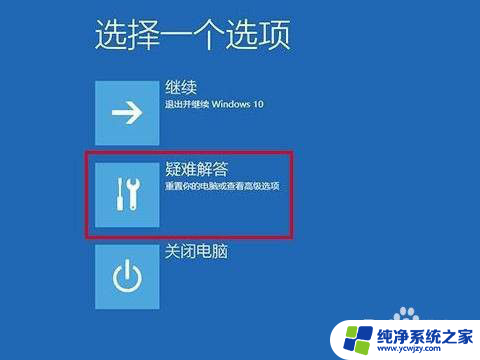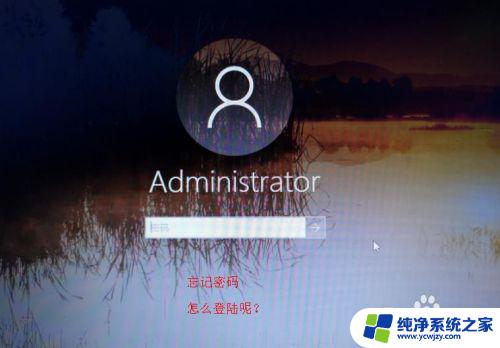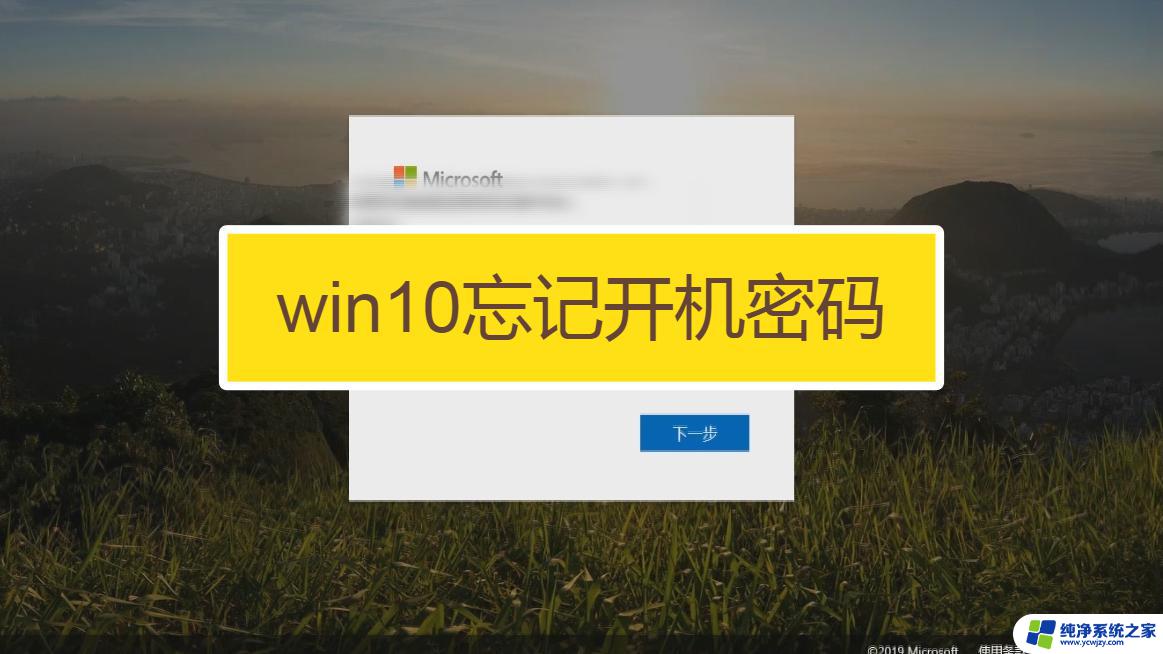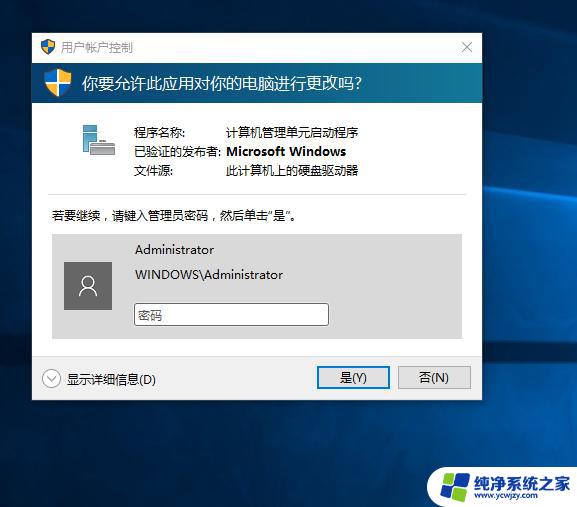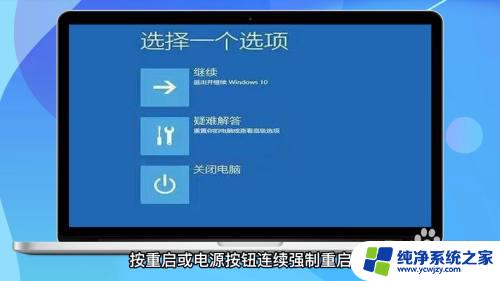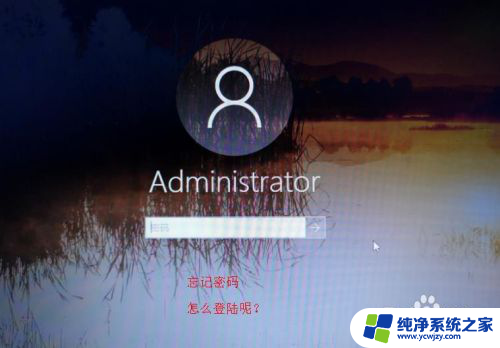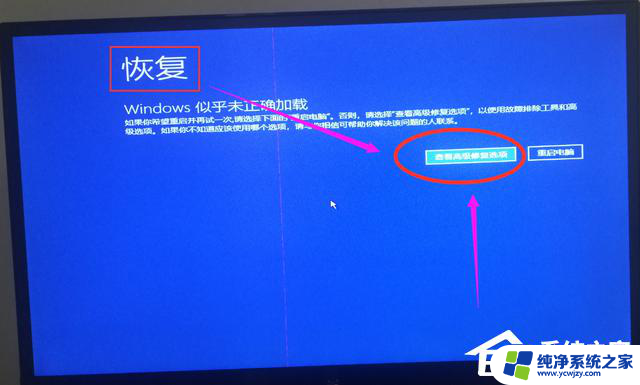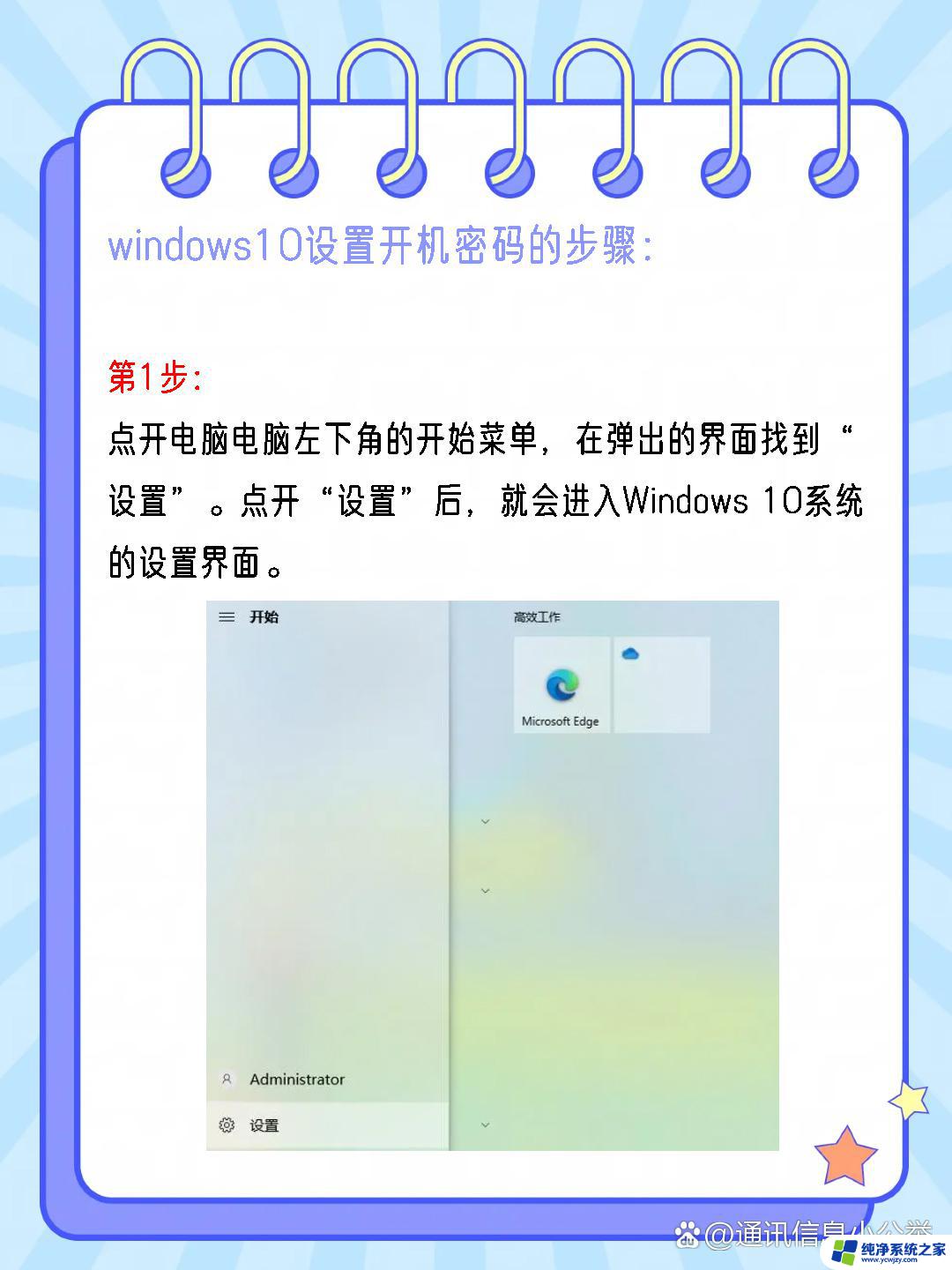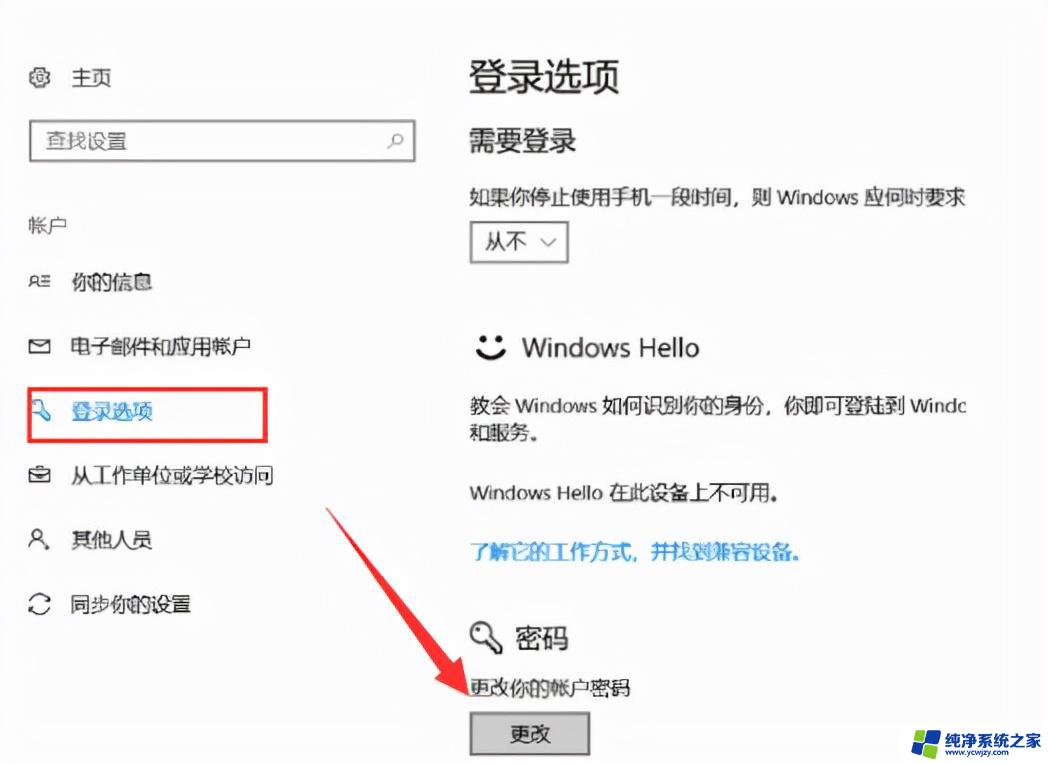电脑忘了开机密码win10 Win10开机密码忘记了怎么办
电脑忘了开机密码win10,当我们使用电脑时,有时候会遇到一些令人头疼的问题,比如忘记了开机密码,特别是对于使用Win10操作系统的用户来说,忘记开机密码似乎变得更加常见了。当我们遇到这样的情况时,应该如何应对呢?本文将介绍一些解决办法,帮助您重新获得对电脑的控制权。无论是通过重置密码、使用Microsoft账户还是借助第三方工具,我们都可以找到适合我们的方法来解决这个问题。让我们一起来探讨一下吧!
具体步骤:
1.原账号的密码我们确实忘记了,但是我们可以通过行的账号来进行登录,这个就需要通过一种特殊的安全模式进行操作了。
2.重启或开机,在Windows 启动前,按重启或电源按钮连续强制重启 3 次,即可进入选择选项页面,点击“疑难解答”
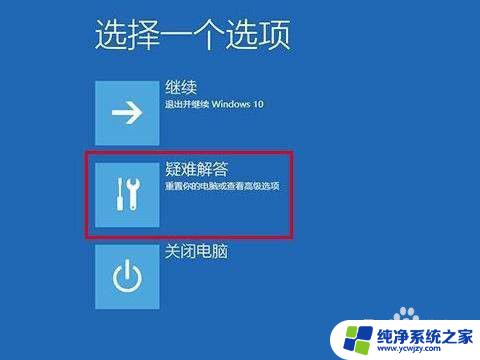
3.随后,依次点击“高级选项”/“启动设置”
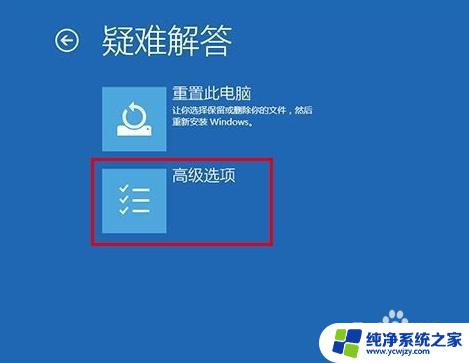
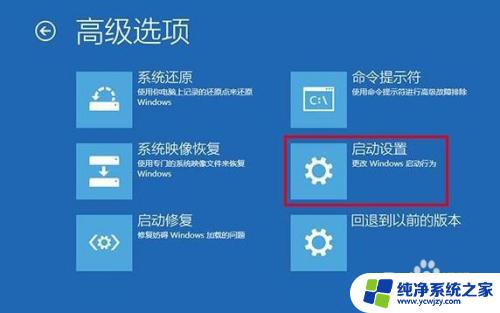
4.在启动设置页面中,先点击“重启”。随后根据页面提示按“6”或者“F6”就可以“启用带命令提示符的安全模式”

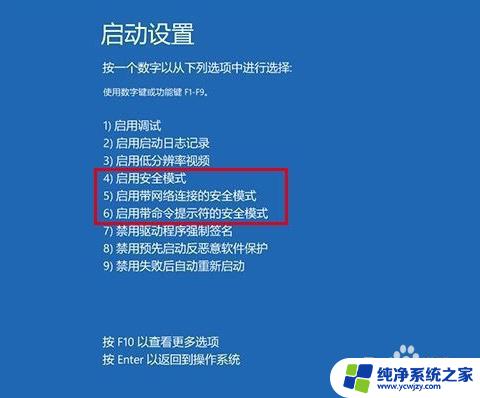
5.出现安全模式“命令页面”后,在页面中输入【net user aaa/add】并回车
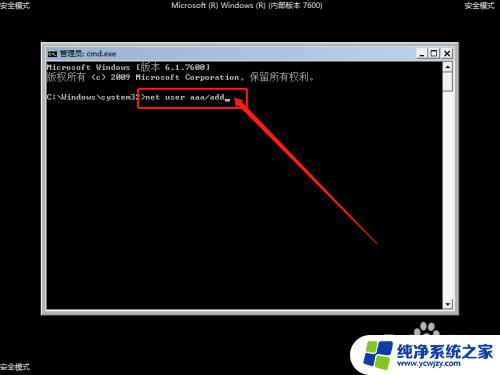
6.命令运行完毕后,继续输入并回车执行【net localgroup administrators aaa /add】
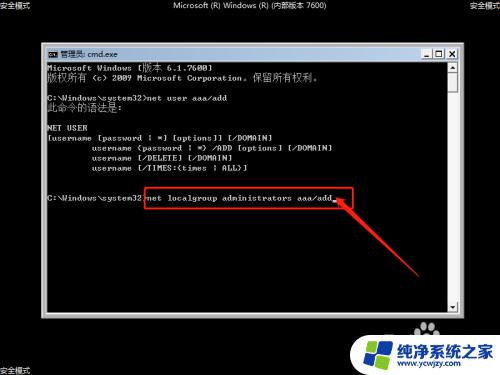
7.以上命令执行完毕之后,win10系统就会多出一个aaa账号,选择重启电脑,使用aaa账户进入系统即可
以上是关于忘记Win10开机密码的全部内容,如有需要,您可以按照以上步骤进行操作,希望这些步骤能对您有所帮助。